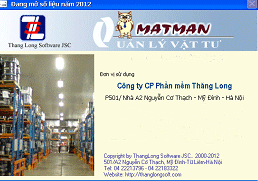 III. TỔNG HỢP DỮ LIÊU VÀ LẬP BÁO CÁO
III. TỔNG HỢP DỮ LIÊU VÀ LẬP BÁO CÁO
3.1. Quy trình tổng hợp dữ liệu, lập báo cáo
Tất cả báo cáo, sổ và thẻ quản lý kho vật tư đều được phần mềm tổng hợp từ dữ liệu tồn kho đầu năm và chứng từ xuất nhập đã thực hiện (chứng từ gốc).
Để tối ưu hóa thời gian tổng hợp các báo cáo, quy trình tổng hợp dữ liệu được chia thành 2 bước:
- Bước 1: Từ chứng từ xuất nhập và tồn kho đầu kỳ lập thành các bảng dữ liệu tổng hợp trung gian, gồm Bảng dữ liệu cân đối nhập xuất tồn và bảng dữ liệu thẻ kho. Bước này được gọi là Tổng hợp dữ liệu thàng.
- Bước 2 : Tổng hợp các báo cáo và sổ, thẻ quản lý từ chứng từ gốc, các bộ danh mục và các bảng dữ liệu tổng hợp trung gian.
3.2. Tổng hợp dữ liệu tháng
Vào mục thực đơn: Tổng hợp -> Tổng hợp dữ liệu tháng
Cửa sổ màn hình Tổng hợp dữ liệu tháng có các phần:
- Các ô dữ liệu cho biết trạng thái dữ liệu đã tổng hợp gồm:
Có tồn kho đầu kỳ tháng xx
Có chứng từ: Từ tháng yy đến tháng zz
Đã tổng hợp dữ liệu: Từ tháng xx đến tháng zz
- Ô dữ liệu <Chọn tổng hợp dữ liệu từ tháng>: để chọn một tháng bắt đầu tổng hợp dữ liệu.
- Nút lệnh <Thực hiện> để tổng hợp dữ liệu, <Kết thúc> để kết thúc công việc, trở về thực đơn chính.
Trước hết chọn một tháng bắt đầu tổng hợp dữ liệu ở ô <Chọn tổng hợp dữ liệu từ tháng>. Tháng bắt đầu tổng hợp phải là tháng đầu tiên, hoặc một tháng đã tổng hợp
Nhấn nút <Thực hiện> để tổng hợp dữ liệu. Phần mềm sẽ tổng hợp lần lượt từng tháng, bắt đầu từ tháng được chọn đến tháng cuối có chứng từ. Quá trình tổng hợp dữ liệu chia thành 2 bước:
1.Tổng hợp Bảng cân đối nhập xuất tồn của các tháng, lấy dữ liệu từ bảng tồn kho đầu tháng và các phiếu xuất, nhập kho đã thực hiện.
2.Tổng hợp thẻ kho của tất cả các mã hàng từ đầu năm đến tháng cuối được cân đối.
Sau mỗi bước sẽ có thông báo trên màn hình, để tiện cho việc theo dõi kết quả tổng hợp.
Mọi báo cáo và sổ tổng hợp khác của phần mềm đều được lập dựa trên các bảng dữ liệu được tổng hợp bởi chức năng này
Cần chú ý các trường hợp sau đây:
- Sau khi thực hiện chức năng: Cập nhật cấu trúc dữ liệu, Kết chuyển tồn kho cuối năm trước sang đầu năm sau, phải tổng hợp lại dữ liệu từ đầu năm.
- Nếu sửa lại chứng từ của một tháng đã tổng hợp dữ liệu, thì cần thực hiện ngay tổng hợp lại dữ liệu bắt đầu từ tháng có sửa chứng từ. Nếu sửa tồn kho đầu kỳ, thì phải tổng hợp lại dữ liệu từ tháng đầu tiên (tháng 1).
3.3. Báo cáo hàng tồn kho
Vào mục thực đơn: Báo cáo -> Báo cáo hàng tồn kho
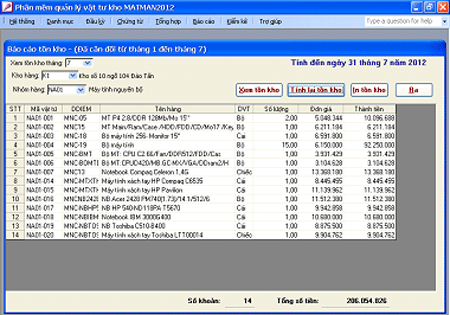
Chức năng này cho phép xem hàng tồn kho tại thời điểm cuối tháng của tất cả các tháng đã tổng hợp dữ liệu. Cửa sổ màn hình có các ô dữ liệu và nút lệnh sau:
-Ô dữ liệu <Xem tồn kho tháng>: để chọn tháng lập báo cáo
-Ô dữ liệu <Kho hàng>: chọn kho hàng lập báo cáo
-Ô dữ liệu <nhóm hàng>: chọn một nhóm hàng lập báo cáo, không bắt buộc
-Nút lệnh <Xem tồn kho> : Tổng hợp báo cáo tồn kho, kết quả được hiển thị ở bảng phía dưới gồm các cột: Mã hàng, danh điểm, tên hàng, đơn vị tính, số lượng tồn, đơn giá, tiền tồn.
- Nút lệnh <tính lại tồn kho> : để lập lại các bảng dữ liệu tổng hơp trung gian và bảng dữ liệu tồn kho, sử dụng khi có sửa chứng từ nhưng chưa tổng hợp lại dữ liệu tháng.
- Nút lệnh <in tồn kho>: in báo cáo tồn kho đã lập ra giấy.
- Nút lệnh <Ra>: đóng cửa sổ lập báo cáo hàng tồn kho.
3.4. Sổ thẻ kho vật tư, hàng hóa
Theo phương pháp quản lý kho truyền thống, mỗi kho vật tư có một bộ thẻ, mỗi thẻ ghi dữ liệu xuất nhập tồn của một mã hàng được quản lý trong kho,
Mỗi thẻ kho ở phần trên ghi: Mã kho, Mã hàng, danh điểm, tên hàng, ngày tạo thẻ. Phần chi tiết có các cột: Ngày, số chứng từ, Lý do nhập/ xuất, Số lượng nhập, Số lượng xuất, SL tồn.
Khi mã hàng được nhập vào kho lần đầu tiên, người quản lý mở một thẻ kho mới cho mã hàng đó. Mỗi lần nhập xuất tiếp theo, thủ kho ghi thêm một dòng vào thẻ.
Trong quản lý truyền thống, thẻ kho được coi là số liệu gốc để tổng hợp các báo cáo và sổ quản lý, theo dõi khác.
Khi chuyển sang quản lý bằng công cụ phần mềm, thẻ kho không còn là dữ liệu gốc (thay vào đó là bảng tồn kho đầu kỳ và các phiếu xuất/ nhập kho), nhưng ý nghĩa và tầm quan trọng về quản lý của thẻ kho thì không thay đổi, vì vậy thẻ kho trở thành một sổ quản lý được tổng hợp trong phần báo cáo của phần mềm.
Vào mục thực đơn: Báo cáo -> Sổ thẻ kho vật tư hàng hóa. Để lập một thể kho:
- Chọn một kho trong ô <Mã kho>, -> chọn một nhóm hàng trong ô <Mã nhóm>
- Tim/Chọn một mã hàng trong ô dữ liệu <chọn hàng>, nếu bảng chọn ở ô này trống, phải gõ một từ khóa vào ô này và nhấn Enter để tìm hàng lập thẻ, vào lại ô <chọn hàng> để chọn.
- Nhấn nút <Xem thẻ kho> để lập và xem thẻ kho của mã hàng được chọn.
Chức năng này cho phép xem, in thẻ kho của bất kỳ mã hàng nào, khi đang xem một thẻ có thể quay về sửa các chứng từ xuất, nhâp có trong thẻ (nhấn nút lệnh <Sửa ctừ>). Sau khi sửa chứng từ nhấn nút <Lập lại thẻ kho> để tổng hợp lại thẻ kho và xem thẻ sau khi sửa, mà không cần phải thực hiện lại chức năng: Tổng hợp dữ liệu tháng
3.5. Báo cáo nhập xuất tồn/ Nhập hàng/ Xuất hàng
Để thực hiện, vào mục thực đơn: Báo cáo -> Báo cáo nhập xuất tồn
- Chọn thời điểm đầu và cuối của kỳ báo cáo tại các ô: <Từ tháng>, <Đến tháng>
- Chọn kho hàng tại ô: <Kho hàng>
- Chọn nhóm hàng tại ô: <Nhóm hàng>, không bắt buộc
- Nhấn nút <Tổng hợp báo cáo> để tổng hợp và xem báo cáo, kết quả được hiển thị trên bảng dữ liệu phần dưới màn hình.
- Nhấn nút <In BC nhập xuất tồn> để in đầy đủ cả 3 phần: Nhập hàng, xuất hàng và tồn kho đầu kỳ, cuối kỳ.
- Nhấn nút <In BC nhập hàng> để in chỉ riêng phần nhập hàng của các mã hàng có nhập trong kỳ báo cáo
- Nhấn nút lệnh <In BC xuất hàng> để in chỉ riêng phần xuất hàng của các mã hàng có xuất trong kỳ.
Từ báo cáo nhập xuất tồn, nếu bạn muốn xem chi tiết các dữ liệu xuất/ nhập của một mã hàng (ngày, số phiếu, số lượng xuất, nhập, lý do …), đặt con trỏ vào một mã hàng, sau đó nhấn nút lệnh <Xem thẻ kho>, phần mềm sẽ hiển thị thẻ kho của mã hàng được chọn, với đầy đủ số liệu chi tiết mà bạn cần.
3.6. Sổ theo dõi nhập hàng
Sổ theo dõi nhập hàng cung cấp dữ liệu chi tiết của từng lần nhập hàng (ngày, số chứng từ, mã hàng,danh điểm, tên hàng, số lượng, đơn giá,thành tiền). Có thể lập sổ theo kho, nhóm hàng, cho từng nhà cung cấp, hoặc tính chất nhập.
Vào mục thực đơn: Báo cáo -> Sổ theo dõi nhập hàng
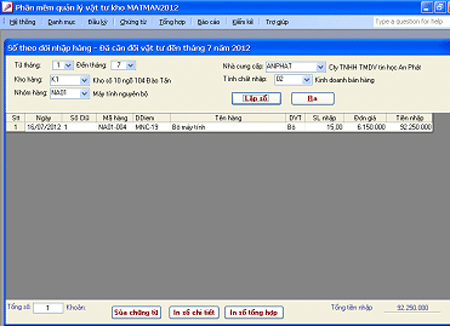
- Chọn thời gian báo cáo trong 2 ô <Từ tháng>, <đến tháng>. Chỉ có thể lập sổ trong phạm vi các tháng đã tổng hợp dữ liệu.
- Chọn kho hàng, nhóm hàng, nhà cung cấp, tính chất nhập trong các ô bảng chọn tương ứng, (thực hiện theo hướng dẫn nhập dữ liệu vào ô bảng chọn). Các tham số này đều không bắt buộc
- Click nút lệnh <Lập sổ>, Nội dung chi tiết nhập hàng sẽ hiển thị trong bảng phía dưới.
Từ sổ theo dõi nhập hàng, có thể quay về xem sửa một phiếu nhập kho có liên quan bằng cách đặt con trỏ vào một dòng và click nút lệnh <Sửa chứng từ>
Có thể in sổ theo 2 mẫu: Chi tiết đến từng chứng từ, (nút lệnh <In sổ chi tiết>), hoặc tổng hợp số lượng nhập và tiền nhập theo mã hàng, (nút lệnh <In sổ tổng hợp>).
3.7. Sổ theo dõi xuất hàng
Sổ theo dõi xuất hàng cung cấp dữ liệu chi tiết của từng lần xuất hàng (ngày, số chứng từ, mã hàng,danh điểm, tên hàng, số lượng, đơn giá,thành tiền). Có thể lập sổ theo kho, nhóm hàng, cho từng đơn vị nhận hàng, hoặc tính chất xuất.
Vào mục thực đơn: Báo cáo -> Sổ theo dõi xuất hàng
- Chọn thời gian báo cáo trong 2 ô <Từ tháng>, <đến tháng>. Chỉ có thể lập sổ trong phạm vi các tháng đã tổng hợp dữ liệu.
- Chọn kho hàng, nhóm hàng, đơn vị nhận hàng, tính chất xuất trong các ô có bảng chọn tương ứng, (thực hiện theo hướng dẫn nhập dữ liệu vào ô bảng chọn). Các tham số này đều không bắt buộc
- Click nút lệnh <Lập sổ>, Nội dung chi tiết xuất hàng sẽ hiển thị trong bảng phía dưới.
Từ sổ theo dõi xuất hàng, có thể quay về xem sửa phiếu xuất kho có liên quan bằng cách đặt con trỏ vào một dòng và click nút lệnh <Sửa chứng từ>
Có thể in sổ theo 2 mẫu: Chi tiết đến từng chứng từ, (nút lệnh <In sổ chi tiết>), hoặc tổng hợp số lượng xuất và tiền xuất theo mã hàng, (nút lệnh <In sổ tổng hợp>).
3.8. Báo cáo thẻ kho cuối năm
Báo cáo này lập và in thẻ kho, liên tục nhiều thẻ trong một lần in, khác với chức năng Sô thẻ kho, chỉ in mỗi lần một thẻ kho.
Với chức năng này, có thể in tất cả thẻ kho cho cả kho hoặc nhóm hàng trong một lần in.
Được sử dụng để in thẻ kho cuối năm.
Xem thêm:
- Giới thiệu phần mềm Kế toán APRO
- Hướng dẫn sử dụng phần mềm Kế toán APRO (P1)
- Hướng dẫn sử dụng phần mềm Kế toán APRO (P2)
- Hướng dẫn sử dụng phần mềm Kế toán APRO (P4)


